SmartArtを図形に変換し編集

SmartArtを図形に変換すると、図形を個別に変更したり、配置を変えたり、削除したりとSmartArtのままでは自動調整されてしまい編集できなかったものが、自由に編集できるようになります。
SmartArtを図形に変換する
1図形に変換したいSmartArtを選択します。
メニューの2[SMARTARTツール]の3[デザイン]タブから、4[変換]をクリックします。
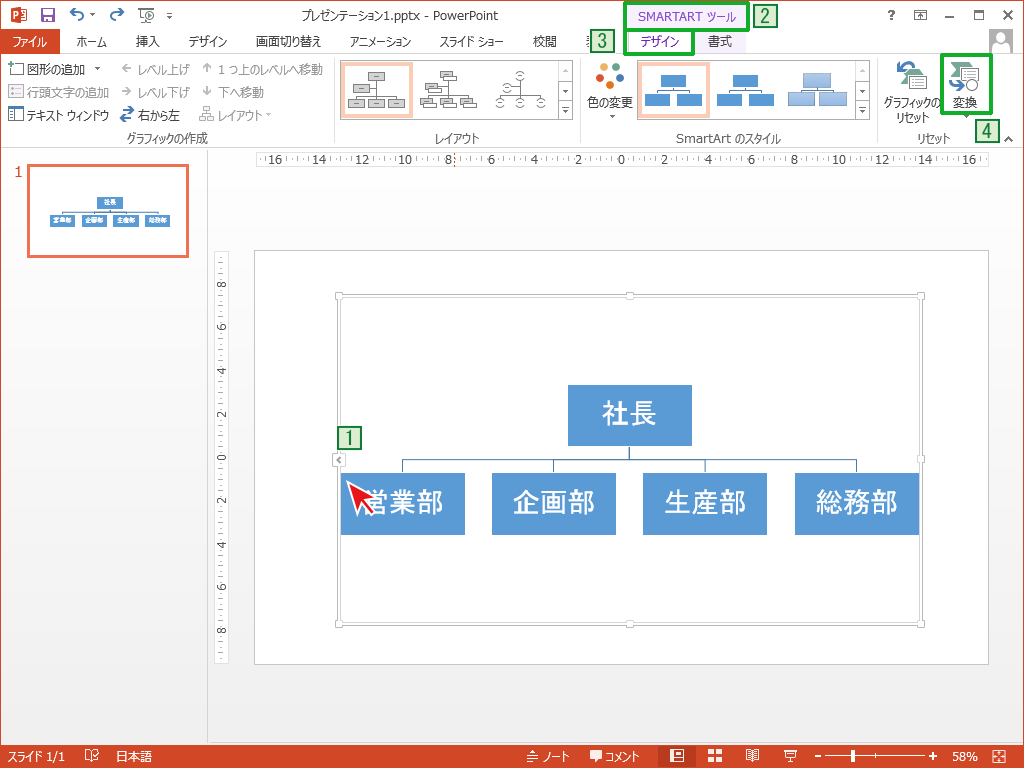
[変換]をクリックすると、[テキストに変換]と[図形に変換]が表示されますので、5[図形に変換]をクリックします。
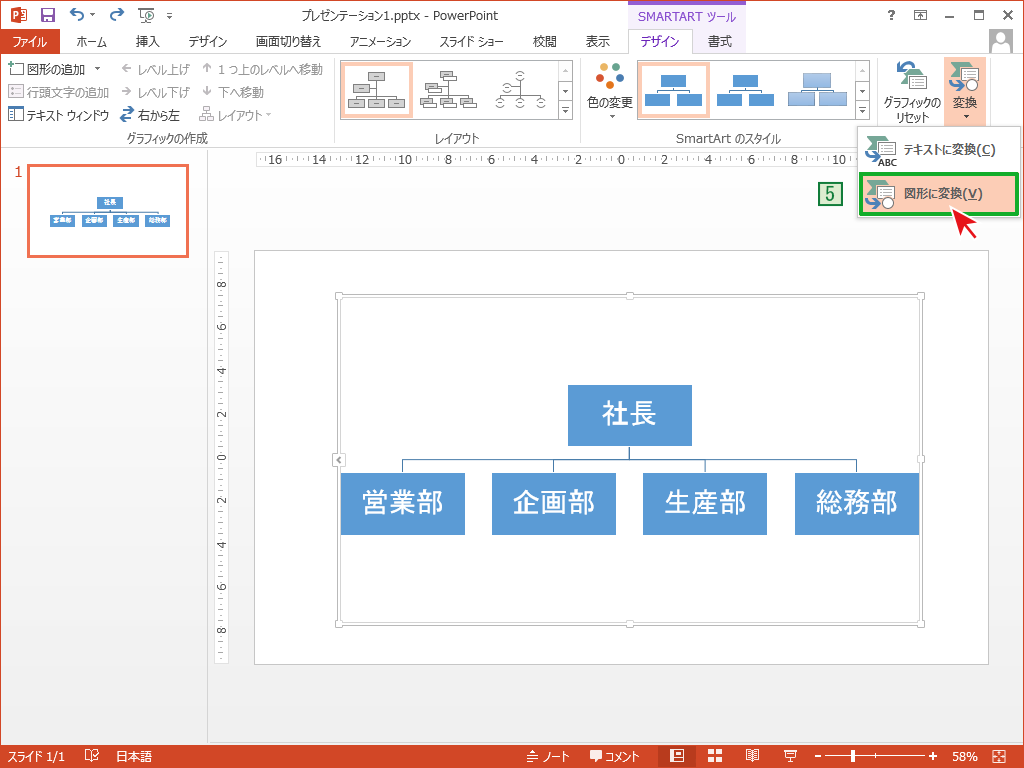
SmartArtが図形に変換されました。
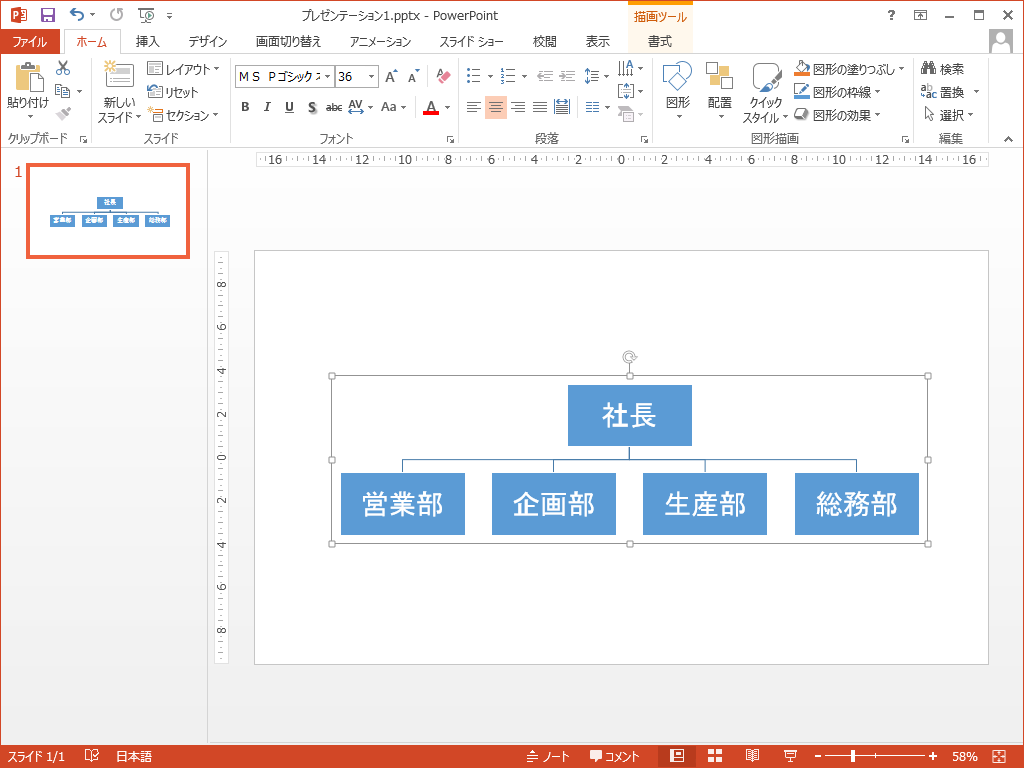
変換された直後はグループ化されていますので、必要に応じてグループ解除を行ってください。
→ 図形のグループ化とグループ化の解除
オブジェクトの見た目はSmartArtの時と同じですが、通常の図形に変換されていますので変更を加えても自動調整などはかかりません。

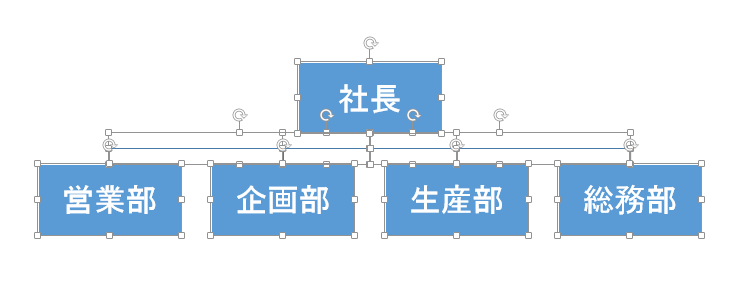

「SmartArtを図形に変換し編集」への質問/コメント